
새 1인치 사진 만들기
"파일" 메뉴에서 "새로 만들기"를 열고 "너비를 2.5CM, 높이를 3.5CM"으로 설정하여 고화질로 인쇄하세요. !
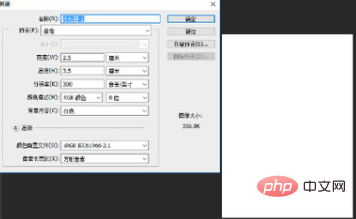
사진 열기 및 조정
(온라인 학습 튜토리얼: ps 비디오 튜토리얼)
자신의 사진을 연 후 "CTRL+A"를 눌러 모두 선택하고, "CTRL+C"를 눌러 복사하세요. 다른 그림을 보려면 "CTRL+V"를 눌러 "제목 없음-1" 문서에 붙여넣으십시오. 다음 두 개의 레이어가 형성됩니다. 아래와 같이:

그림이 상대적으로 큰 경우 "CTRL+T"를 눌러 자유롭게 변형한 다음 "SHIFT" 키를 눌러 비례적으로 크기를 조정하고 적절한 위치로 조정하고 배경 레이어를 숨깁니다. 아래와 같이:

이미지 잘라내기 시작
도구 상자에서 "마법봉 도구"를 선택하거나 "W"를 누르고 적절한 "공차"를 설정한 다음 흰색 배경을 클릭하여 가져옵니다. 선택. 아래와 같이:
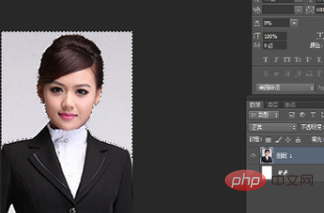
메뉴 표시줄 도구 "선택 역선택"을 클릭하거나 "Shift+Ctrl+I"를 눌러 다음 그림을 얻습니다.
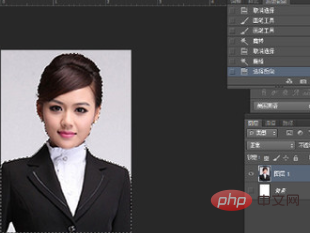
그런 다음 레이어에서 "레이어 마스크 추가"를 클릭합니다. 아래와 같이 패널 버튼:
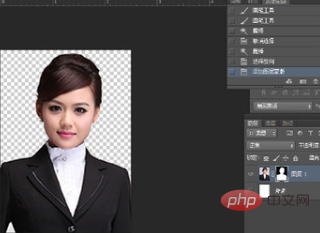
배경 변경
1. "CTRL+SHIFT+N"을 눌러 레이어 2
2를 형성하는 새 레이어를 만듭니다. 레이어 2"는 "빨간색"입니다
3. 아래와 같이 "레이어 2"를 클릭하고 "레이어 1"의 하위 레이어로 이동합니다.
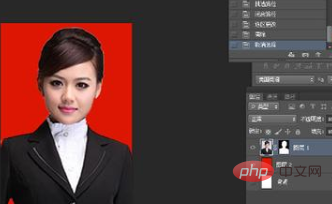
파란색 배경이 필요한 경우 채우기 단계를 따르세요. 아래와 같이 파란색이면 괜찮습니다.

저장 및 인쇄
사진 처리 후 프린터로 인쇄하여 적용합니다(인쇄 전 인화지여야 합니다).
추천 관련 기사 및 튜토리얼: ps 튜토리얼
위 내용은 ps를 사용하여 증명사진을 만드는 방법의 상세 내용입니다. 자세한 내용은 PHP 중국어 웹사이트의 기타 관련 기사를 참조하세요!